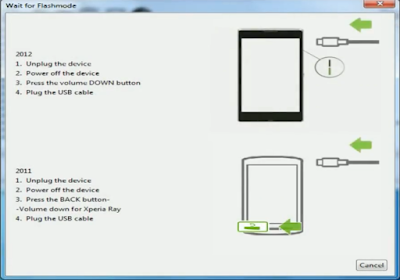In this post xperiedge will show you how to install manual driver to flash xperia devices.
As we know, flashtool doesn't deserve drivers for 2016 or later Xperia devices such Xperia XZ, Xperia X Performance, Xperia X Compact, etc. The latest xperia driver we found is for Xperia Z5 Premium. So, this guide will solve your problem for installing xperia driver that not listed or deserve by flashtool.
In this guide we will show you manual driver installation on windows 7 operating system. if you want to install it on windows 8 or windows 10, you need to disable driver signature enforcement. we will show you also about this below.
Lets get started.
Pre-quisites to Install Sony Flashtool Manual Drivers
1. Make sure you have a PC :D
2. Make sure Flashtool installed correctly on your PC. Check my previous post Easy Steps, How To Install Sony Xperia Flashtool on Windows 7, Windows 8, WIndows 10, and Linux
3. Download Manual Drivers for flashtool on our previous post
4. After Driver downloaded, Extract it into a folder
Guide to Install Sony Flashtool Manual Drivers
1. Open device manager. Then, right click on "your pc name". Select "Add Legacy Hardware"2. Some pop up will showed just click next and next until different pop up showed. On that different pop up select “install the hardware that I manually select from a list (advanced)”. Check picture below for sure.
3. Pop up will showed again, click next. Then, select "have a disk". Then, locate the folder that Manual driver extracted. Click "ok"
4. Click on the selected driver then click next. pop up will showed again just click next. Driver installation will be started just wait for a second. in the installation process verification pop up will showed just select "install anyway"
5. Until here, we have succeed to install xperia manual driver.
Like we said above. you have to disable driver signature enforcement. Just Check guide for it below
Sony Flashtool Manual Driver Installation Guide for Windows 10 and Windows 8 - How to Disable Driver Signature Enforcement
1. Open windows recovery. Just search "recovery" on windows search bar to found it.
2. Startup menu will showed. Select roubleshoot> advance option>startup setting.
3. then select “disable driver signature enforcement” or just click 7 or F7
4. Your PC will reboot automatically.
5. Now, you can install driver on your windows 10 or windows 8 PC. For Manual Driver installation guide, same like windows 7 above.
if face a problem in practice or face a wrong in post let us now by commenting on the comment box that we serve below.
NO SONY NO PARTY